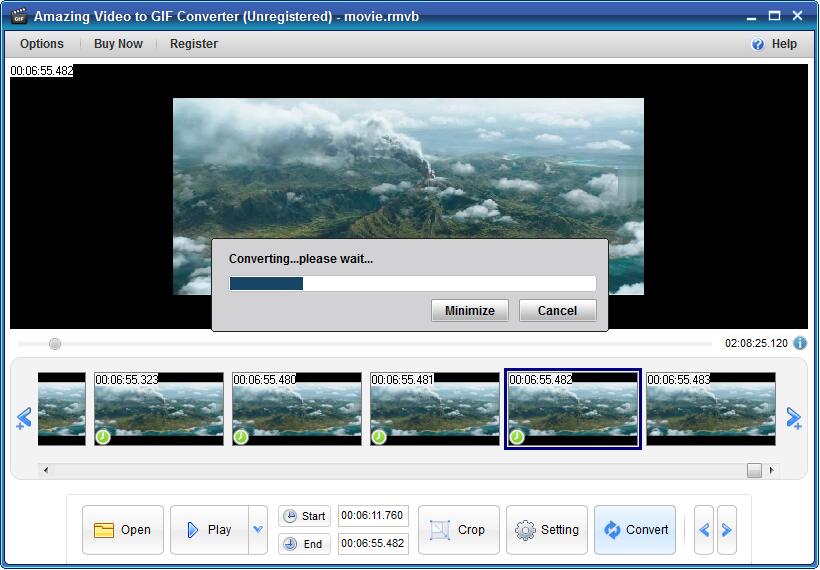3 Stappen: Hoe maak je een GIF van video met video naar GIF-converter

Samenvatting
Hoe maak je een GIF van video zoals MP4, AVI, MPG, WMV, FLV, MOV, VOB, MKV en RMVB? Dit artikel toont u de beste video-naar-GIF-oplossing.
Maak een geanimeerde GIF van video met video naar GIF-conversiesoftware
Video naar GIF Converter-programma is professionele offline video naar GIF-creatorsoftware waarmee u alle populaire videoformaten kunt converteren naar GIF-animaties, zoals YouTube-video, Twitter-video, instagram-video, Facebook-video, Reddit-video, MP4, AVI, MPG , WMV, FLV, MOV, VOB, MKV, video, enz. Met de plus-in GIF-editor kun je het videogebied bijsnijden, GIF-instellingen wijzigen (Framesnelheid, herhalingstijd en GIF-snelheid), tekst en logo toevoegen om GIF te maken, spiegelen video horizontaal of verticaal, bewaar de output met originele, omgekeerde volgorde of Ping-Pong naadloze loop.
3 stappen: hoe maak je een GIF van video met video naar GIF-converter
Download Amazing Video to GIF Converter en dubbelklik op het installatiepakket om Video to GIF Converter op uw computer te installeren. Klik daarna op het app-pictogram om het uit te voeren.
Stap 1: video toevoegen
Klik op de afbeeldingsknop "Openen" om het videobestand te laden.
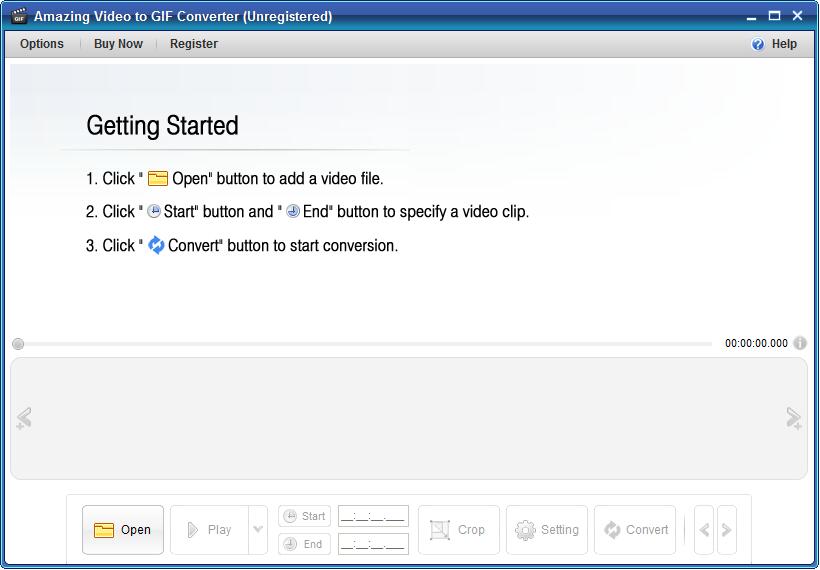
Stap 2: video bewerken
Klik op de knop "Start" en "Einde" om de video te knippen die je nodig hebt. Klik op de knop "Bijsnijden" om het ongewenste videogedeelte bij te snijden. Klik op de knop "Instelling" om de uitvoergrootte, framesnelheid, herhalingstijd, GIF-snelheid, tekst, logo, horizontaal spiegelen, verticaal spiegelen en reeks (origineel, omgekeerde volgorde en Ping-Pong naadloze loop) in te stellen.
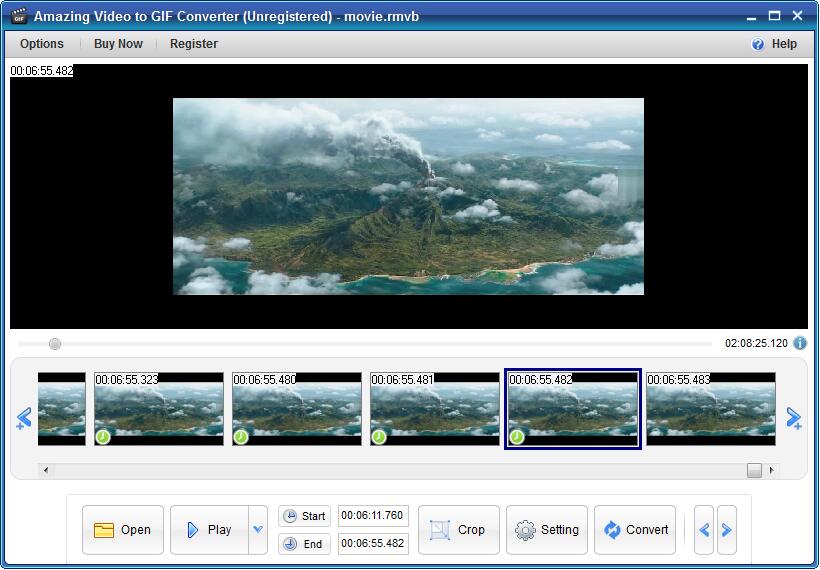
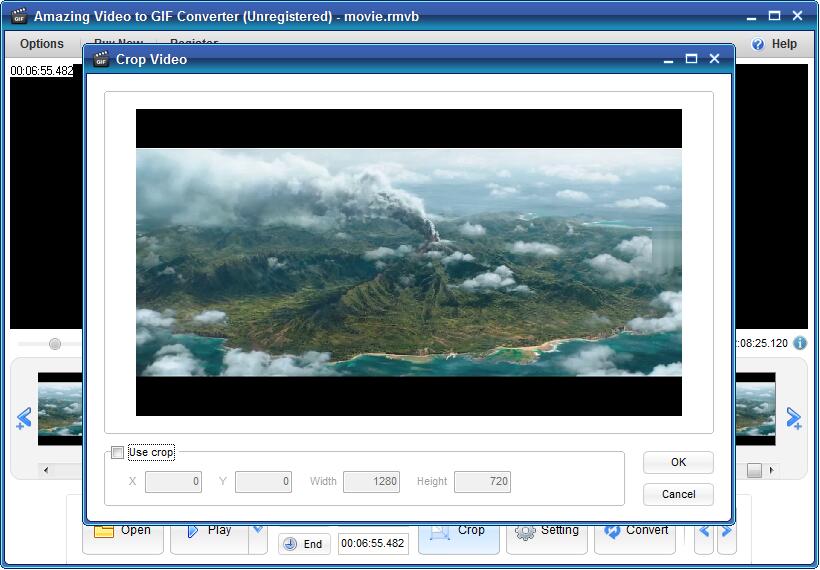
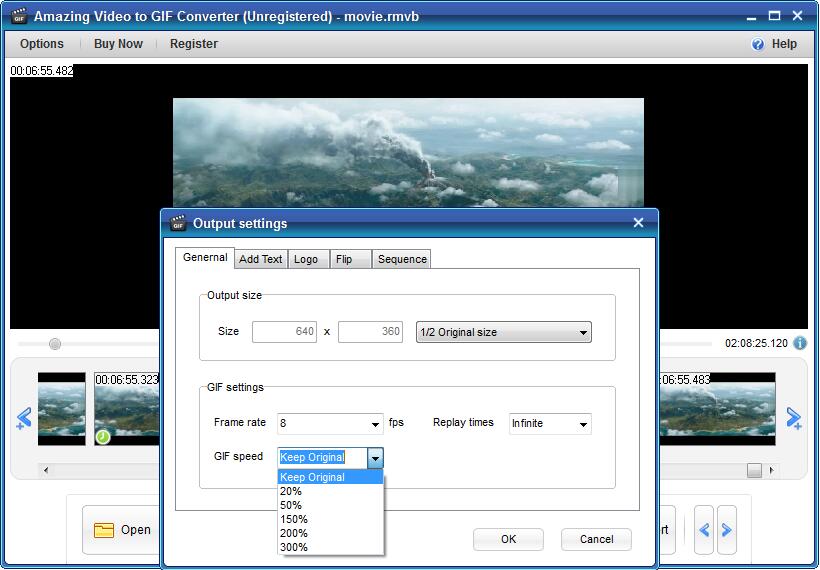
Stap 3 Maak GIF van video
Klik op de afbeeldingsknop "Converteren" om het video- naar GIF-proces te starten. Daarna kunt u een voorbeeld van de GIF bekijken en vervolgens besluiten deze op te slaan of niet.